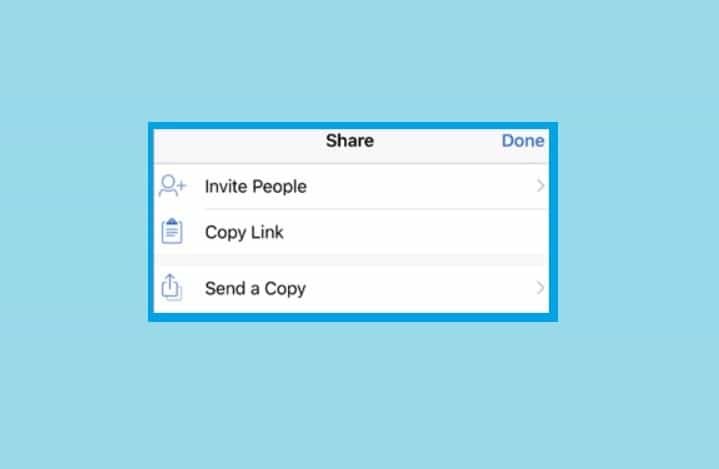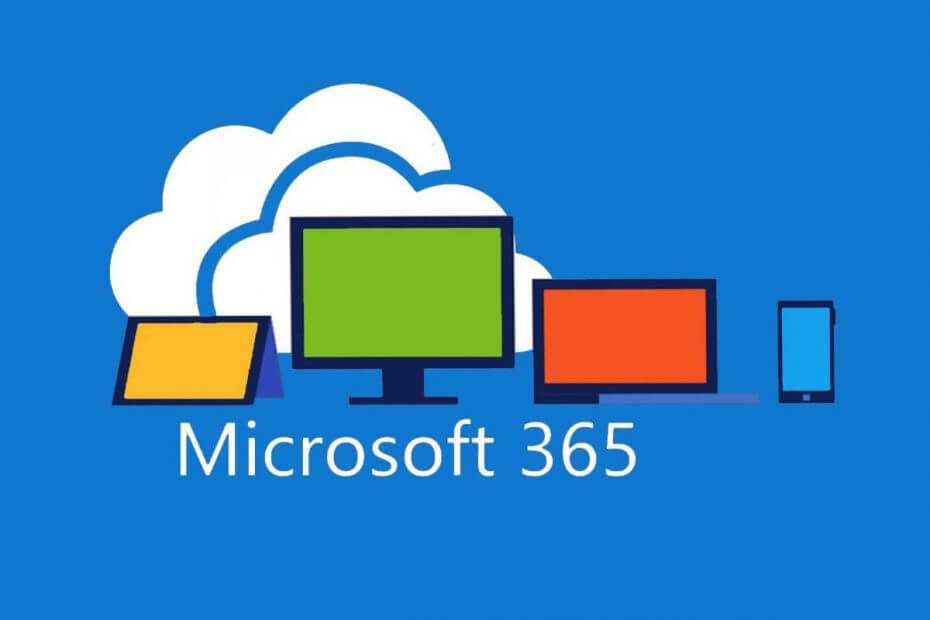
ეს პროგრამა თქვენს დრაივერებს განაგრძობს მუშაობას და ამით გიცავთ კომპიუტერის ჩვეულებრივი შეცდომებისგან და ტექნიკის უკმარისობისგან. შეამოწმეთ თქვენი ყველა მძღოლი ახლა 3 მარტივ ეტაპზე:
- ჩამოტვირთეთ DriverFix (დადასტურებული ჩამოტვირთვის ფაილი).
- დააჭირეთ დაიწყეთ სკანირება იპოვონ ყველა პრობლემატური მძღოლი.
- დააჭირეთ განაახლეთ დრაივერები ახალი ვერსიების მისაღებად და სისტემის გაუმართაობის თავიდან ასაცილებლად.
- DriverFix გადმოწერილია ავტორი 0 მკითხველი ამ თვეში.
Microsoft Office, ალბათ, ყველაზე ცნობილი პროდუქტია Microsoft- ისგან, რა თქმა უნდა Windows 10-ის შემდეგ.
კლიენტთა პროგრამულ უზრუნველყოფის, სერვერული პროგრამულ უზრუნველყოფისა და სერვისების ეს ოჯახი გთავაზობთ შანსს გააკეთოთ თითქმის ყველაფერი რაც გჭირდებათ ოფისის გარემოში.
Შენ შეგიძლია დოკუმენტების დაწერა, პრეზენტაციების შექმნა, დაწერე ელ.ფოსტა, ცხრილების შექმნა და ა.შ. რა თქმა უნდა, ეს ყველაფერი ფასობს და დარწმუნდით, რომ თქვენი ლიცენზია დაცულია, აუცილებელია.
როგორც ასეთი, თქვენს Microsoft Office რომელიმე კომპონენტზე წვდომა ჩვეულებრივ ხორციელდება ანგარიშის სახელითა და პაროლით შესვლის გზით. პაროლების პრობლემა ის არის, რომ ისინი ჩვეულებრივ დავიწყებას იწყებენ და ზოგჯერ ეს შეიძლება მართლაც პრობლემური იყოს.
როგორ უნდა დავიბრუნო დაკარგული Microsoft Office პაროლი?
1. გამოიყენეთ Microsoft Office პაროლის აღდგენის სპეციალური ინსტრუმენტი
თქვენი Microsoft Office პაროლის დავიწყება ისეთი რამ ხდება, რაც უფრო ხშირად ხდება, ვიდრე ვინმეს სურს აღიაროს.
როგორც ასეთი, ინტერნეტი სავსეა პროგრამული უზრუნველყოფის საშუალებებით, რომლებიც შექმნილია თქვენი Microsoft Office პაროლის აღდგენისთვის.
ამასთან, უნდა იცოდეთ, რომ ამ ინსტრუმენტებს პაროლის აღდგენა შეუძლიათ მხოლოდ Microsoft Office– ის ძველი ვერსიებიდან.
Ესენი მოიცავს:
- Microsoft Office 95
- 97 და 2000 ოფისი
- Microsoft Office XP და 2003 წ
- Microsoft Office 2007
- ოფისი 2013
აქ მოცემულია Microsoft Office- ის პაროლის აღდგენის საუკეთესო ინსტრუმენტები, რომელთა ნახვა შეგიძლიათ ინტერნეტში:
- უფასო Word და Excel პაროლის აღდგენის ოსტატი
- Word პაროლის აღდგენის ოსტატი
- Elcomsoft Advanced Office პაროლის აღდგენა
- კრეკი!
- SmartKey ოფისის პაროლის აღდგენა
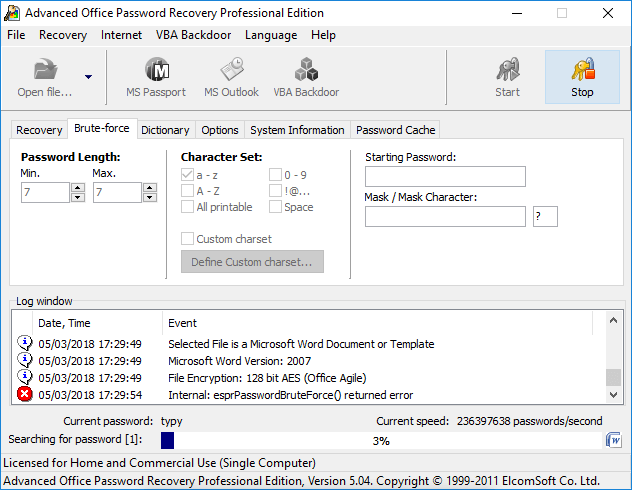
გაითვალისწინეთ, რომ მათი უმეტესობა paywall- ის მიღმა იმალება და უფასო ვერსია მცირე რეალურ ფუნქციონირებას გთავაზობთ.
2. შეასრულეთ Office 365 პაროლის აღდგენა
ეს შეიძლება ჩანდეს ყველაზე აშკარა არჩევანი, განსაკუთრებით მათთვის, ვინც Office 365 იყენებს.
- დააწკაპუნეთ ანგარიშზე, რომელზე წვდომა გსურთ Office 365 შესვლის ეკრანზე
- Შეიყვანე შენი ელექტრონული მისამართი
- პაროლის გვერდით დააჭირეთ ღილაკს დამავიწყდა
- შეიყვანეთ თქვენი ელ.ფოსტის მისამართი და დააჭირეთ ღილაკს დამავიწყდა
- შეიყვანეთ თქვენი ელ.ფოსტის მისამართი და დააჭირეთ ღილაკს გაგრძელება
- ქვეშ როგორ გსურთ თქვენი პაროლის გადაყენება, აირჩიეთ ანგარიში, რომელზეც გსურთ გადატვირთვის ელ.ფოსტის გაგზავნა.
- თუ რაიმე მიზეზით არ გაქვთ სხვა ელ.ფოსტის ანგარიში, აირჩიეთ ჩემი ანგარიშის ადმინისტრატორის ვარიანტი. თქვენი ანგარიშის ადმინისტრატორი მიიღებს პაროლის გადაყენების მოთხოვნას და შემდეგ მას შეუძლია მოგცეთ დროებითი პაროლი.
- გაგზავნეთ პაროლის გადატვირთვის ელ.წერილი
- დააჭირეთ ელ.ფოსტის გაგზავნა.
- რამდენიმე წუთში მიიღებთ პაროლის გადატვირთვის ბმულს თქვენს მიერ მითითებული ელ.ფოსტის საფოსტო ყუთი
- გახსენით ელ.წერილი და დააჭირეთ ღილაკს აღადგინეთ თქვენი პაროლი
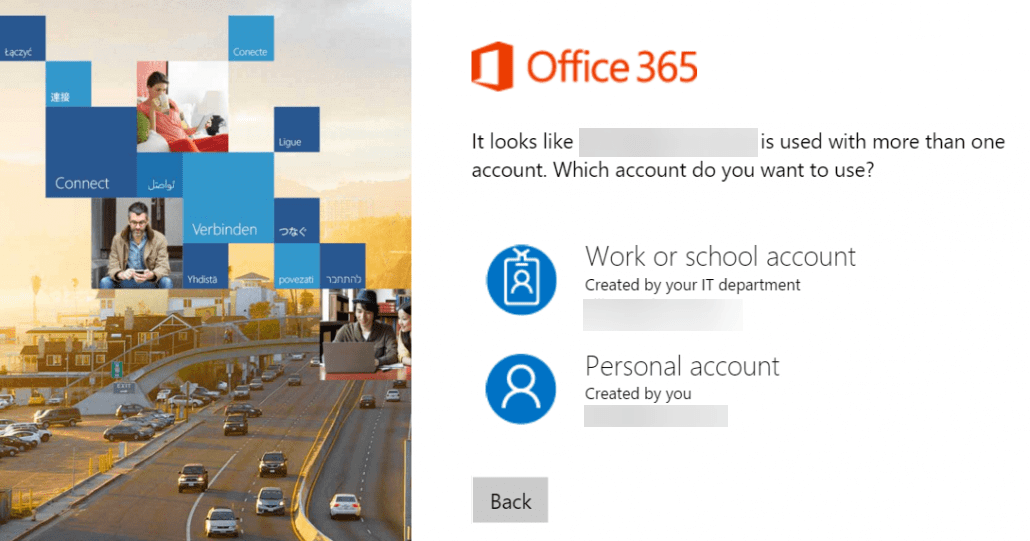
ამასთან, ეს მეთოდი მუშაობს მხოლოდ იმ შემთხვევაში, თუ თქვენ გაქვთ Office 365.